9 najlepších opráv pre telegramové hovory, ktoré sa nepripájajú na Android a iPhone
Rôzne / / April 05, 2023
Môžete sa spojiť s priateľmi a rodinou pomocou telegramových hovorov na zariadeniach Android a iPhone. Môžete tiež vytvoriť a odkaz na telefónne číslo v telegrame a zdieľajte ho, aby ste mohli začať hovor. Ak vaša mobilná sieť nemá silný signál, telegramové hovory môžu byť záchranou.

Kým môžeš obmedziť hlasové hovory a správy na telegrame od neznámych ľudí, ale aplikácia môže byť užitočná v kritických situáciách. Niektorí používatelia sa tiež sťažujú, že na svojich telefónoch nemôžu používať telegramové hovory, či už chcú niekomu zavolať alebo uskutočňovať skupinové videohovory na telegrame. Tu je návod, ako opraviť telegramové hovory, ktoré nefungujú na zariadeniach Android a iPhone.
1. Zakázať menšie využitie dát pre telegramové hovory
Aplikácia Telegram vám umožňuje obmedziť spotrebu dát pri uskutočňovaní hlasových hovorov alebo videohovorov. To je užitočné najmä pre používateľov mobilných dát. Ak však telegramové hovory na vašom telefóne nefungujú, tu je postup, ako túto funkciu zakázať.
Krok 1: Otvorte telegram na svojom iPhone a Androide.

Krok 2: Klepnite na Nastavenia v pravom dolnom rohu (iPhone).
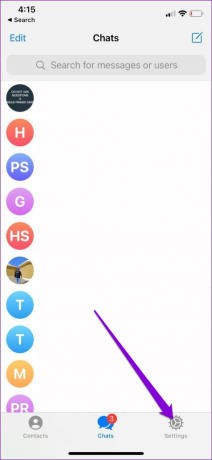
V systéme Android klepnite na ikonu ponuky hamburger v ľavom hornom rohu a vyberte položku Nastavenia.


Krok 3: Klepnite na Údaje a úložisko.

Krok 4: Skontrolujte, či je na iPhone vypnutá možnosť „Použiť menej dát na hovory“. Ak nie, vypnite prepínač vedľa možnosti na jeho vypnutie.
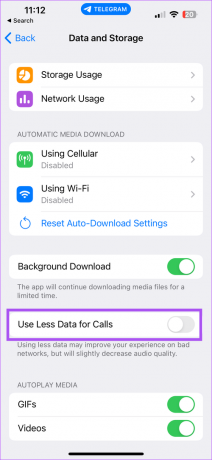
V systéme Android klepnite na možnosť „Použiť menej údajov na hovory“ a v kontextovom okne vyberte možnosť Nikdy.


Potom uskutočnite hlasový hovor alebo videohovor zo zariadenia Android alebo iPhone.
2. Zakázať režim nízkej spotreby dát (Android)
Aby vám pomohol šetriť dáta, váš telefón s Androidom obsahuje možnosť obmedziť využitie dát pri používaní aplikácií, ako je Telegram. Môžete skontrolovať, či je táto funkcia povolená, pretože to môže byť dôvod, prečo sa telegramové hovory nespájajú.
Krok 1: Otvorte na svojom Androide aplikáciu Nastavenia.

Krok 2: Klepnite na Sieť a internet.

Krok 3: Klepnite na Šetrič dát.

Krok 4: Vypnite prepínač vedľa položky „Použiť šetrič dát“.

Zatvorte nastavenia a potom skúste zavolať z telegramu.
3. Prepnite z mobilných dát na Wi-Fi
Prvé dve riešenia boli užitočné, ak uprednostňujete používanie mobilných dát. Ak sa však vaše telegramové hovory stále nepripájajú, odporúčame vám prejsť na stabilnú sieť Wi-Fi. To zabezpečí lepšiu a stabilnú rýchlosť internetu na zariadeniach Android a iPhone.
4. Prepnite na frekvenčné pásmo 5 GHz
Ďalším skvelým spôsobom, ako zvýšiť rýchlosť internetu v telefóne, je pripojiť sa k frekvenčnému pásmu 5 GHz. Ak máte dvojpásmový smerovač, sadnite si bližšie k nemu a skontrolujte rýchlosť internetu. Vďaka tomu bude mať Android alebo iPhone lepšiu šírku internetového pásma a rýchlejšie sťahovanie ako pásmo 2,4 GHz.
5. Vynútené ukončenie a opätovné spustenie telegramu
Zaseknutý proces, ako je čakajúce nahrávanie alebo sťahovanie, môže niekedy zastaviť normálne fungovanie aplikácie, ako je Telegram. Môžete zastaviť všetky také procesy, ktoré spôsobujú, že telegram je pomalý alebo vám neumožňujú používať funkcie, ako je uskutočňovanie hovorov. Tu je návod, ako vynútiť ukončenie a opätovné spustenie telegramu.
Pre iPhone
Krok 1: Na domovskej obrazovke iPhonu potiahnutím nahor a podržaním zobrazíte okná aplikácií na pozadí.
Krok 2: Potiahnite prstom doprava a vyhľadajte Telegram. Potom klepnutím a potiahnutím prstom nahor odstráňte aplikáciu Telegram.

Krok 3: Znova spustite aplikáciu Telegram a skontrolujte, či sa problém vyriešil.

Pre Android
Krok 1: Otvorte zásuvku aplikácie a dlho stlačte ikonu aplikácie Telegram a klepnite na ikonu „i“.

Krok 2: V ponuke Informácie o aplikácii klepnite na Vynútiť zastavenie.

Krok 3: Klepnutím na OK potvrďte.

Zatvorte ponuku Informácie o aplikácii a znova spustite aplikáciu Telegram a skontrolujte, či to pomáha.
6. Povoliť neobmedzené používanie dát (Android)
Ďalším dôvodom, prečo sa telegramové hovory nepripájajú, môže byť nedostatok neobmedzených povolení na používanie dát. Toto je často problém, keď zapnete možnosti ukladania dát, zatiaľ čo hovory, najmä videohovory, spotrebúvajú viac dát. Tu je postup, ako skontrolovať možnosť Neobmedzené používanie údajov.
Krok 1: Dlho stlačte ikonu aplikácie Telegram a klepnite na ikonu „i“.

Krok 2: Posuňte zobrazenie nadol a klepnite na „Mobilné dáta a Wi-Fi“ v ponuke Informácie o aplikácii.

Krok 3: Zapnite prepínač vedľa položky Neobmedzené využitie dát.

Potom zapnutie režimu nízkej spotreby alebo šetriča údajov nebude mať vplyv na aplikáciu Telegram.
7. Vypnutie režimu nízkych dát pre Wi-Fi (iPhone)
Ak sa telegramové hovory na vašom iPhone stále nepripájajú, môžete skontrolovať, či je pre sieť Wi-Fi vypnutý režim nízkych dát. Tu je postup.
Krok 1: Otvorte na svojom iPhone aplikáciu Nastavenia.

Krok 2: Klepnite na Wi-Fi.

Krok 3: Klepnite na ikonu „i“ vedľa pripojenej siete Wi-Fi.

Krok 4: Vypnite prepínač vedľa položky „Režim nízkych údajov“, aby ste túto funkciu zakázali.

Krok 5: Zatvorte aplikáciu Nastavenia a otvorte telegram, aby ste skontrolovali, či sa problém vyriešil.

8. Skontrolujte povolenia fotoaparátu a mikrofónu
Pred prechodom na posledné riešenie skontrolujte, či má aplikácia Telegram povolenie na používanie fotoaparátu a mikrofónu v zariadeniach Android a iPhone. Môžete postupovať podľa týchto krokov:
Pre iPhone
Krok 1: Otvorte na svojom iPhone aplikáciu Nastavenia.

Krok 2: Posuňte zobrazenie nadol a klepnite na Telegram.

Krok 3: Skontrolujte, či sú zapnuté kamery a mikrofón. Ak nie, zapnite príslušné prepínače, aby ste ich povolili.

Krok 4: Zatvorte aplikáciu Nastavenia a otvorte telegram, aby ste skontrolovali, či sa problém vyriešil.

Pre Android
Krok 1: Otvorte zásuvku aplikácie a dlho stlačte ikonu aplikácie Telegram a klepnite na ikonu „i“.

Krok 2: Klepnite na Povolenia.

Krok 3: Klepnite na Fotoaparát a vyberte možnosť „Povoliť iba pri používaní aplikácie“.
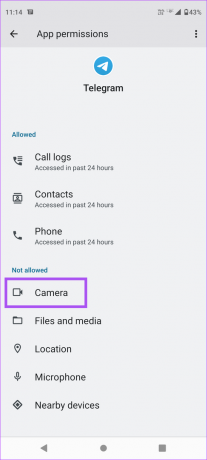
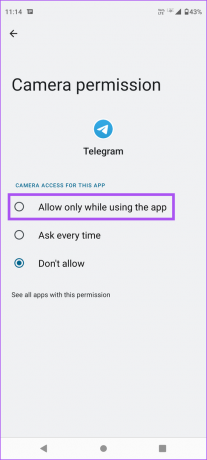
Zopakujte rovnaký krok pre mikrofón.
Zatvorte ponuku Informácie o aplikácii a otvorte telegram, aby ste skontrolovali, či sa problém vyriešil.
9. Aktualizujte telegram
Je to dobrý nápad aktualizovať aplikáciu Telegram na vašom Androide a iPhone. Týmto sa odstránia chyby, ktoré by mohli spôsobovať problémy s telegramovými hovormi.
Aktualizujte telegram v systéme Android
Aktualizujte telegram na iPhone
Zúčastnite sa telegramových hovorov
Uskutočňovanie hlasových hovorov a videohovorov pomocou aplikácie Telegram môže byť veľmi pohodlné pri rozhovore so svojimi priateľmi a kontaktmi. Ale keď sú hovory Uskutočňovanie hlasových hovorov a videohovorov pomocou aplikácie Telegram môže byť veľmi pohodlné na rozhovory s priateľmi a kontaktmi. Keď však hovory nefungujú, je dobré problém vyriešiť. Tieto riešenia vám pomôžu spojiť sa so svojimi blízkymi pomocou telegramových hovorov. Ak už nemáte v úmysle chatovať alebo zavolať pár ľuďom, prečítajte si náš príspevok ďalej ako odstrániť kontakty v telegrame.
Posledná aktualizácia 3. januára 2023
Vyššie uvedený článok môže obsahovať pridružené odkazy, ktoré pomáhajú podporovať Guiding Tech. Nemá to však vplyv na našu redakčnú integritu. Obsah zostáva nezaujatý a autentický.
Napísané
Paurush Chaudhary
Demýtizovanie sveta techniky tým najjednoduchším spôsobom a riešenie každodenných problémov súvisiacich so smartfónmi, notebookmi, televízormi a platformami na streamovanie obsahu.

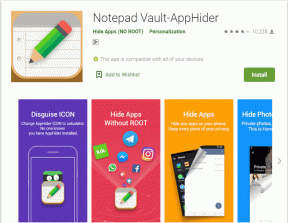
![Boli ste prihlásení s dočasnou chybou profilu [VYRIEŠENÉ]](/f/ef8de5a24aeb9e305065b7b44374b0cf.png?width=288&height=384)
